python在不同平台下的安装方法
发布时间:2019-09-10 08:56:01编辑:auto阅读(2157)
Windows下安装
1、下载安装包
首先访问http://www.python.org/download/去下载需要的python版本。我使用的是python2.7.5版本
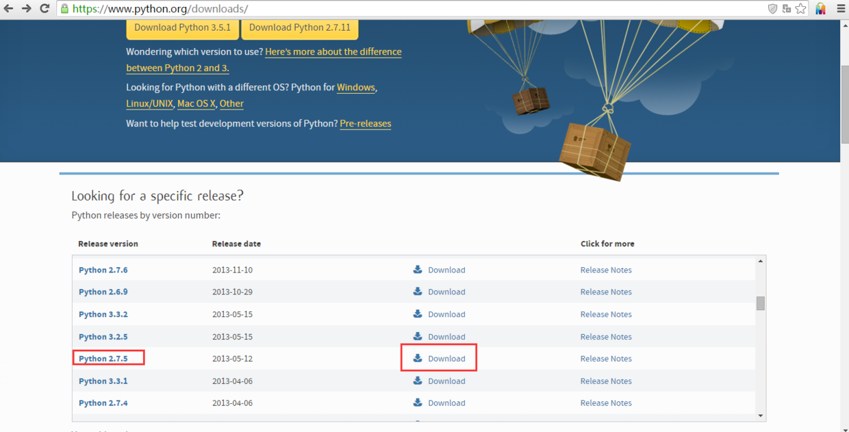
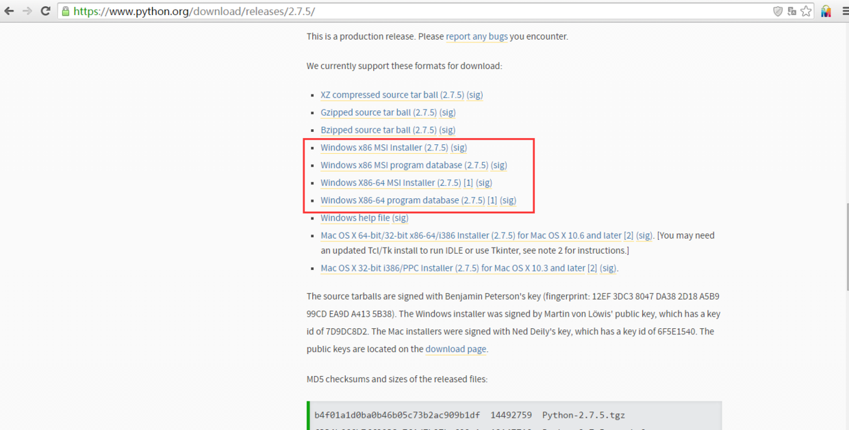
32位系统下载Windows x86 MSI Installer (2.7.5)(sig),64位系统下载Windows X86-64 MSI Installer (2.7.5)[1](sig)
2、安装下载包
双击exe程序,一路next。
3、为计算机添加安装目录搭到环境变量
如图把python的安装目录添加到pth系统变量中即可。
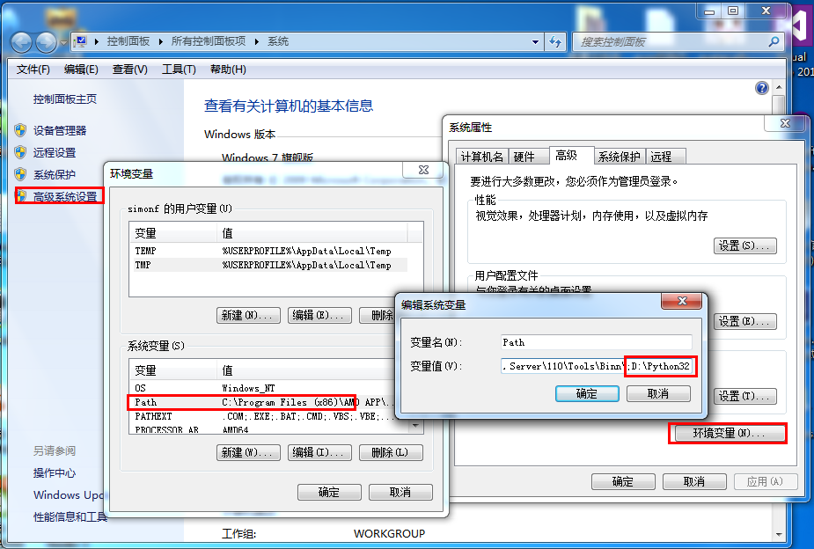
4、在cmd中输入命令行验证是否安装成功
python--version
如成功显示版本号,则表示python安装成功
Linux / MAC下安装
一般情况下,Linux都会预装Python了,但是这个预装的Python版本一般都非常低,很多Python的新特性都没有,必须重新安装新一点的版本,从下边的截图,可以看到我的linux下,预装Python的版本非常低,古老的2.6.6版本。这里我准备安装现阶段稍微主流点的版本2.7.5。

1、找到安装包
首先访问http://www.python.org/download/去下载需要的python版本。我使用的是python2.7.5版本
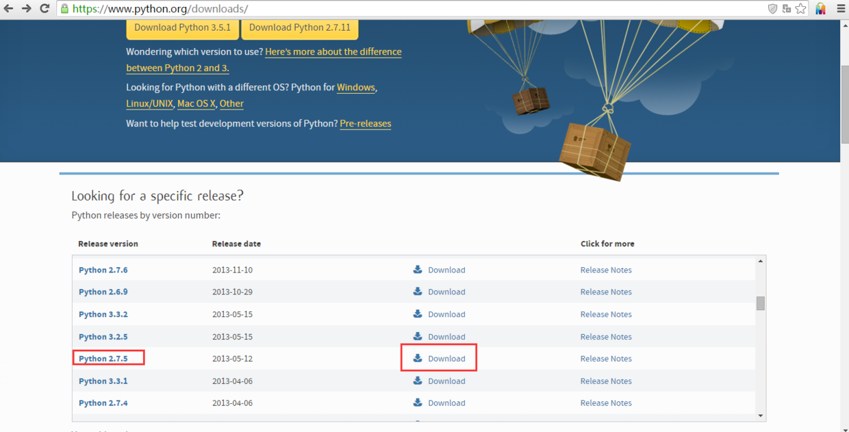
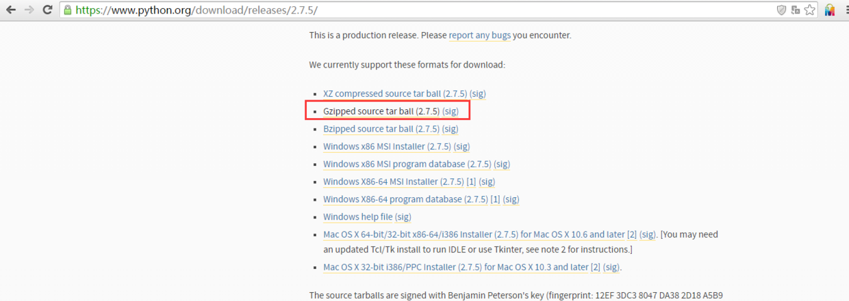
2、在Linux服务器下下载安装包
wget "https://www.python.org/ftp/python/2.7.5/Python-2.7.5.tgz"
3、解压安装包
后边需要做的事情需要你具有super user或者administrator的权限。图方便,我直接切换到了root用户下。
tar -xzf Python-2.7.5.tgz
4、解压后进入Python-2.7.5目录
cd Python-2.7.5
5、安装
./configure
补:configure命令执行完之后,会生成一个Makefile文件,这个Makefile主要是被下一步的make命令所使用。打开Makefile你就会发现,里边制定了构建的顺序,Linux需要按照Makefile所指定的顺序来构建(build)程序组件。
make
make实际上编译你的源代码,并生成执行文件。
再执行make install命令
make install
make install实际上是把生成的执行文件拷贝到linux系统中必要的目录下,比如拷贝到/usr/local/bin目录下,这样所有user就都能运行这个程序了。
到这里Python就算安装完成了。需要说的是,其实其他的linux软件安装也是大同小异的,基本都需要走configure>make>make install这么一个过程。
6、把安装的python变成默认版本
安装完之后,我们执行python命令,你会发现默认的python命令仍旧是指向旧的版本2.4.3。
执行which python命令,你会发现默认的python是在/usr/local/bin/python目录下,实际上我们新安装的python也在这个目录下。
在命令行输入python2.7,这样就会执行到我们新的python版本了。
如果想在命令行输入python就能找到python2.7,可以在/usr/bin目录下做个软链:
cd /usr/bin #打开全局命令的目录
rm -rf python #删掉之前的python软链
ln -s /usr/local/bin/python2.7 python #创建python2.7的软链
上一篇: python 各种包下载大全网址
下一篇: 关于kali2.0上python的设置切
- openvpn linux客户端使用
51733
- H3C基本命令大全
51402
- openvpn windows客户端使用
41822
- H3C IRF原理及 配置
38594
- Python exit()函数
33086
- openvpn mac客户端使用
30083
- python全系列官方中文文档
28752
- python 获取网卡实时流量
23750
- 1.常用turtle功能函数
23664
- python 获取Linux和Windows硬件信息
22030
- Ubuntu本地部署dots.ocr
57°
- Python搭建一个RAG系统(分片/检索/召回/重排序/生成)
2255°
- Browser-use:智能浏览器自动化(Web-Agent)
2948°
- 使用 LangChain 实现本地 Agent
2460°
- 使用 LangChain 构建本地 RAG 应用
2402°
- 使用LLaMA-Factory微调大模型的function calling能力
2996°
- 复现一个简单Agent系统
2415°
- LLaMA Factory-Lora微调实现声控语音多轮问答对话-1
3211°
- LLaMA Factory微调后的模型合并导出和部署-4
5295°
- LLaMA Factory微调模型的各种参数怎么设置-3
5119°
- 姓名:Run
- 职业:谜
- 邮箱:383697894@qq.com
- 定位:上海 · 松江
